前書き
前回、Smart Lighting 2Dの初期設定について紹介しましたが、今回はSmart Lighting 2Dで設定できる光や影のパラメータの変更方法について紹介していこうと思います。
前回同様 Smart Lighting 2D にはユーザマニュアルがあるためそちらを見ながら進めていこうと思います。
まだSmart Lighting 2Dの初期設定が終わってない方は以下に初期設定の方法をまとめたページがありますので、こちらをご確認のうえ本ページを見ていただくのがいいかと思います。
光の設定について
まずは光の設定について説明していきたいと思います。光の設定についてはLight 2Dで設定することができます。いろいろと設定するパラメータが複数あるため光源として簡単に変更できる項目のみを抜き出して説明していきます。
Light 2D
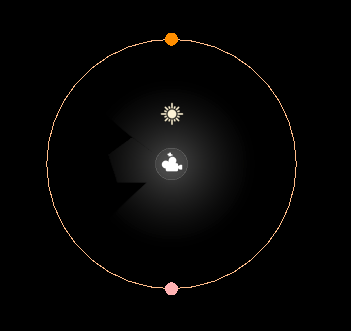
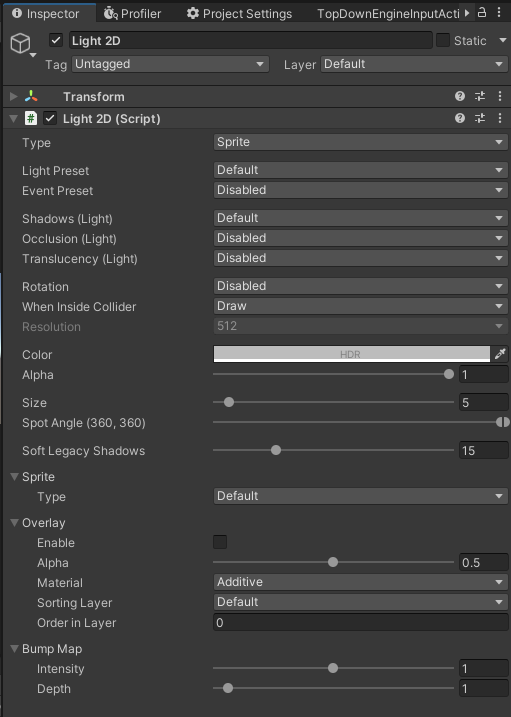
Type
光源の形を変更することができます。Point、Sprite、Free Formの3つがあり、光源の形を変更することができます。
Color
光の色を変えることができます。
Size
光の大きさを変更することができます。
Spot Angle
光が発光する角度を変えることができます。
Soft Legacy Shadows
影の広がり具合を変更することができます。
それぞれのパラメータを変更した時の動画
上記で説明した「Type」、「Color」、「Size」、「Spot Angle」、「Soft Legacy Shadows」を変更したときの動画を撮ってみました。なんとなくLightの変わり方のイメージが付くかなと思います。
影の設定について
影の設定については光から影響が受けるLight Collider 2DやLighting Manager 2Dで設定するDefault Profileから設定することができます。光と同様にいろいろと設定するパラメータが複数あるため簡単に変更できる項目のみを抜き出して説明していきます。
Light Collider 2D
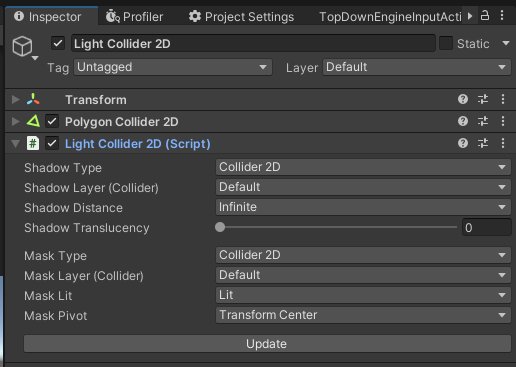
Shadow Type
光を受ける対象を設定します。オブジェクトと同じ階層にShadow Typeで指定したクラスが必要になります。今回の例で言うとPolygon Collider2DがLoght Collider 2D上に存在しているため、Shadow TypeでCollider 2Dを選択することで光からの影響を受けることができます。
Shadow Distance
影の距離を設定することができます。上記の例だとInfiniteとなっていますが、Finiteに変更することで影の距離を設定することもできます。
Mask Type
影が発生するときのマスク部分を設定することができます。上記例のCollider 2Dの場合だとPolygon Collider2Dの部分がマスクされ、影が発生しない作りとなっています。
Profile
Lighting Manager 2Dのパラメータを見るとProfileを設定することができます。Profileからでも影の設定をすることができます。
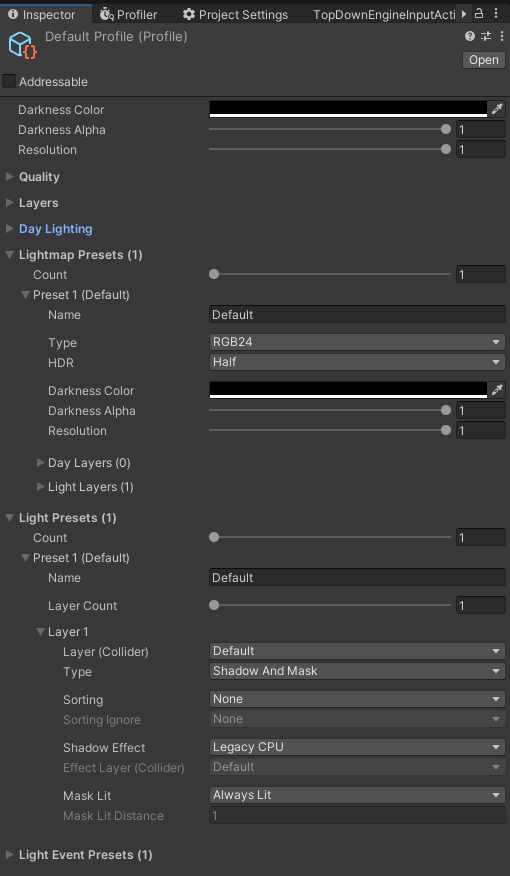
Darkness Color
影の色を変更することができます。
Darkness Alpha
影の透明度を変更することができます。
まとめ
今回はSmart Lighting 2Dのいろいろなパラメータの変えかたについて紹介しました。
いろいろなパラメータがありどこを変えればいいか迷うと思いますが、今回紹介したパラメータを変えれば大体の光と影の変更ができると思います。
今回紹介した以外にもパラメータを変えることができるので気になる方はDocumentを見ていただくのがいいかなと思います。
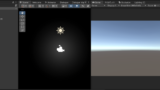
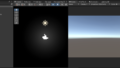

コメント